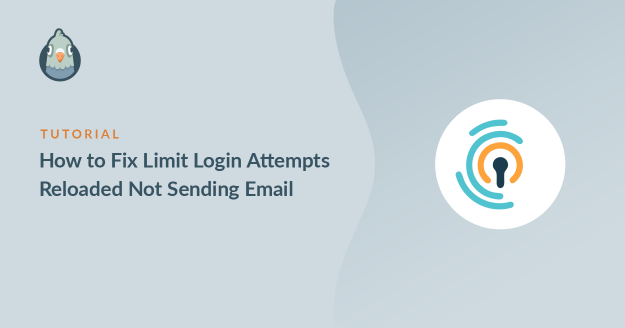Résumé de l'IA
Voulez-vous réparer Limit Login Attempts Reloaded qui n'envoie pas d'email ?
Si un pirate informatique tente de s'introduire sur votre site, il est très important que ces alertes fonctionnent pour que vous en soyez informé.
Dans cet article, nous vous montrerons comment résoudre le problème en quelques étapes simples.
Corrigez vos emails WordPress dès maintenant
Pourquoi limiter les tentatives de connexion dans WordPress ?
Les pirates tentent parfois de s'introduire dans les sites web WordPress en essayant de se connecter à plusieurs reprises.
Ils peuvent essayer de deviner votre mot de passe manuellement, mais la plupart d'entre eux utilisent des logiciels pour essayer automatiquement différentes combinaisons. C'est ce qu'on appelle une attaque par "force brute", ce qui signifie que le pirate peut essayer des milliers de connexions différentes en quelques minutes.
Le plugin Limit Login Attempts Reloaded détecte les tentatives de connexion suspectes et bloque automatiquement l'utilisateur concerné. Cela peut aider à éviter tout impact sur la vitesse de votre site.
Si vous ne recevez pas de notifications lorsque des visiteurs malveillants sont bloqués, nous allons vous montrer comment résoudre facilement le problème de Limit Login Attempts Reloaded qui n'envoie pas d'e-mail.
Comment résoudre le problème de l'envoi d'email par Limit Login Attempts Reloaded
Dans cet article
Étape 1 : Vérifiez vos paramètres de limitation des tentatives d'ouverture de session
Limit Login Attempts Reloaded a 1 paramètre d'email. Par défaut, il enverra un email à l'adresse de l'administrateur du site après 3 échecs de connexion.
Si vous ne recevez pas ces courriels, vérifiez d'abord que l'adresse électronique est correcte.
Pour commencer, connectez-vous à votre tableau de bord WordPress. Cliquez sur l'icône Limiter les tentatives de connexion sur la gauche.
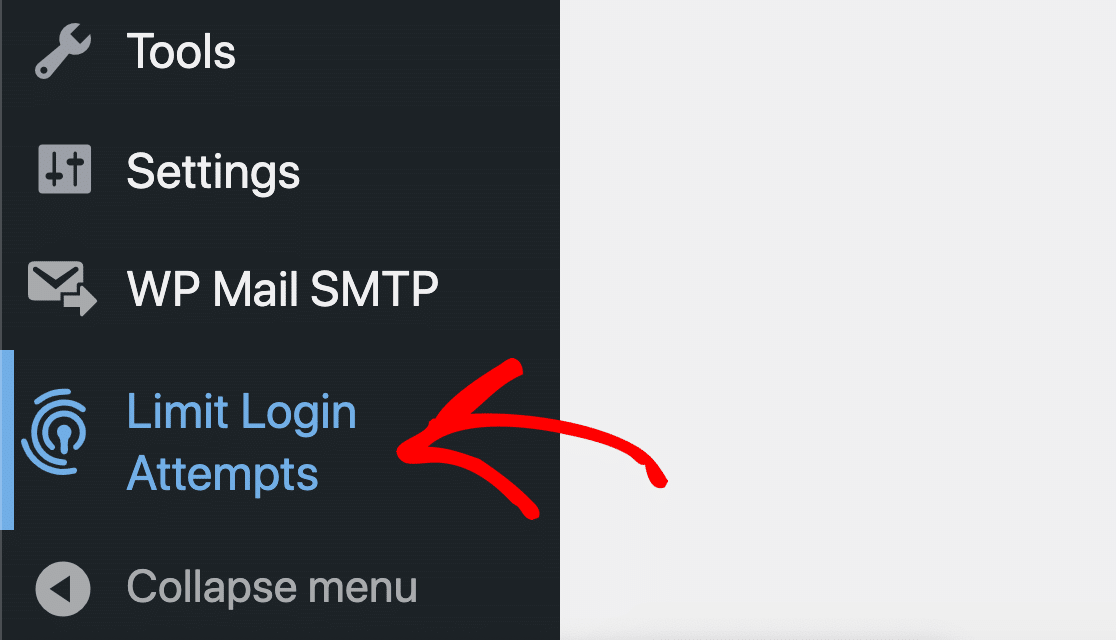
Cliquez ensuite sur l'onglet Paramètres du plugin.
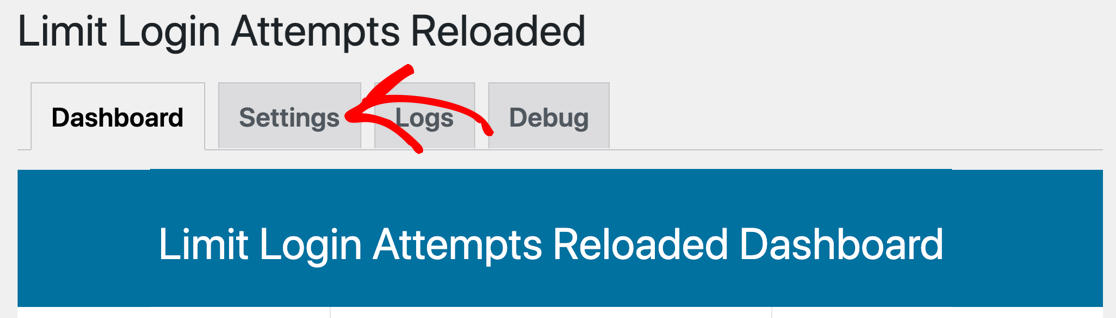
Sous Paramètres généraux, recherchez le champ Notifier en cas de verrouillage. Si vous le souhaitez, vous pouvez saisir une adresse électronique ici pour remplacer l'adresse électronique de l'administrateur du site.
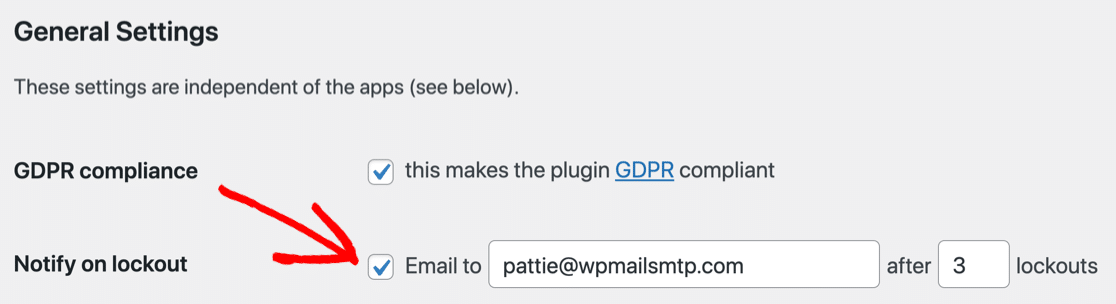
Vous devez également vérifier le nombre de blocages. Si ce nombre est trop élevé, les notifications par courriel risquent de ne pas être envoyées avant que le site ne ralentisse.
Si tout semble correct, mais que vous ne recevez toujours pas d'e-mails de la part du plugin, nous allons vous montrer comment résoudre le problème.
Étape 2 : Installer le plugin WP Mail SMTP
Ensuite, nous allons installer le plugin WP Mail SMTP sur votre site.
WP Mail SMTP est le meilleur plugin SMTP pour WordPress. Il permet d'améliorer la livraison des emails lorsqu'ils sont générés et envoyés depuis votre site.
Au lieu de s'appuyer sur votre serveur d'hébergement web pour envoyer des courriels, il les envoie par l'intermédiaire d'un fournisseur de services de messagerie distinct.
Ce faisant, vous vous assurez que vos courriels sont livrés de manière fiable.

L'envoi par l'intermédiaire d'un service tiers ajoute une vérification importante aux messages afin de s'assurer qu'ils ne sont pas traités comme du spam. Cela résoudra le problème que vous rencontrez avec Limit Login Attempts Reloaded qui n'envoie pas d'e-mail.
Il corrigera également les courriels de votre formulaire de contact et les notifications de commande de WooCommerce.
Pour commencer, vous devez télécharger le fichier zip depuis votre compte WP Mail SMTP. Vous le trouverez dans l'onglet Téléchargements.

Ensuite, ouvrez le tableau de bord de WordPress et téléchargez le plugin sur votre site WordPress.
Si vous avez besoin d'aide, consultez ce guide d'installation d'un plugin WordPress.

N'oubliez pas d'activer le plugin. Dès que vous l'aurez activé, l'assistant de configuration s'ouvrira.
Si vous souhaitez faire une pause, vous pouvez revenir et redémarrer l'assistant en cliquant sur le bouton Lancer l'assistant de configuration dans les paramètres SMTP de WP Mail.
Étape 3 : Configurer votre service de courrier électronique
Exécutons maintenant l'assistant de configuration pour créer la connexion entre votre site WordPress et un fournisseur d'accès à Internet.
N'oubliez pas : si vous avez déjà configuré un fournisseur d'accès, le fait de lancer l'assistant une deuxième fois risque d'effacer vos paramètres.
Tout d'abord, nous allons choisir un service d'envoi. Pour ce faire, cliquez sur le bouton " Commençons".

Il est maintenant temps de choisir votre enveloppe.

Vous ne savez pas quoi choisir ? Nous avons quelques conseils pour vous aider :
- Pour les grands sites, SendLayerSMTP.com ou Brevo (anciennement Sendinblue) sont parfaits. Chacun de ces expéditeurs peut traiter un grand nombre d'e-mails générés à partir de votre site.
- WP Mail SMTP supporte les comptes Gmail ou Google Workspace. C'est un excellent choix pour un petit site. Vous pouvez également utiliser un alias Gmail pour envoyer vos emails WordPress.
- L'option Autre SMTP vous permet d'utiliser n'importe quel serveur SMTP auquel vous avez accès. Certains fournisseurs limitent le nombre d'e-mails que vous pouvez envoyer, mais il s'agit d'une autre option intéressante si vous débutez.
Consultez ce guide complet des fournisseurs de services de messagerie électronique pour en savoir plus sur les avantages et les inconvénients de chaque option.
Une fois que vous avez choisi votre expéditeur, ouvrez notre documentation pour compléter les étapes de configuration du côté du fournisseur :
- SendLayer
- SMTP.com
- Brevo
- Amazon SES
- Espace de travail Google / Gmail
- Arme à feu
- Microsoft 365 / Outlook.com
- Le cachet de la poste
- SendGrid
- SparkPost
- Zoho Mail
- Autres SMTP
Vous souhaitez configurer plusieurs expéditeurs ? Vous pouvez le faire dans les paramètres Connexions supplémentaires une fois que vous avez terminé l'assistant d'installation. Vous pouvez ensuite sélectionner une connexion de secours et configurer le routage intelligent.
Lorsque vous avez tout configuré sur le site web de votre service de messagerie, revenez à ce guide pour activer l'enregistrement des courriels sur votre site.
Étape 4 : Activer l'enregistrement des courriels (facultatif)
A la fin de l'assistant, WP Mail SMTP vous demandera quelles fonctionnalités activer. Par défaut, 2 sont déjà activées :
- Amélioration de la délivrabilité des courriels
- Suivi des erreurs de courrier électronique
Pour remédier au fait que Limit Login Attempts Reloaded n'envoie pas d'e-mail, vous devez activer les deux options.

Si vous avez WP Mail SMTP Pro, vous pouvez également activer les journaux détaillés des emails ici.
Les journaux détaillés des emails suivront les emails envoyés par WordPress afin que vous puissiez facilement voir le statut de chacun d'entre eux dans les rapports complets des emails. (Ce paramètre ne sauvegardera pas le contenu de l'email, mais il y a un paramètre séparé si vous voulez le faire).
Mieux encore, la version Pro inclut également un widget de tableau de bord utile pour votre site WordPress. Ce widget affiche les courriels envoyés et les courriels échoués sur un graphique. Il est ainsi facile de repérer rapidement les problèmes liés à vos courriels.

Si la journalisation est activée, vous pouvez également consulter le fichier journal dans votre tableau de bord WordPress.
Notre écran d'enregistrement vous permet de rechercher les différents types d'e-mails et de notifications envoyés afin de vérifier rapidement leur statut.
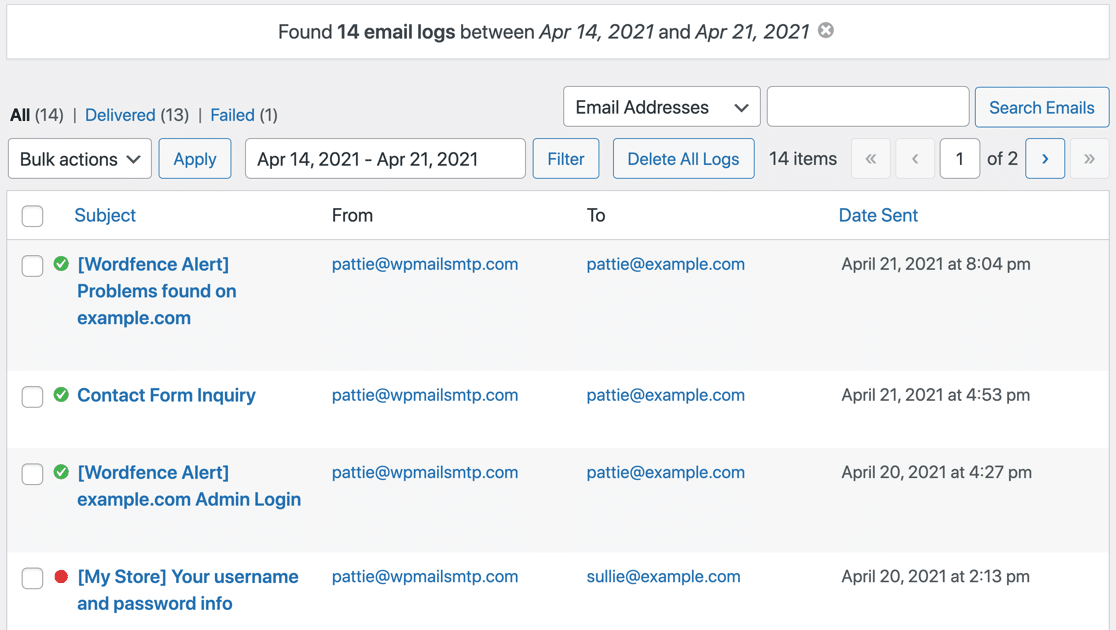
Le résumé hebdomadaire par courrier électronique vous fournit chaque semaine une vue d'ensemble de vos derniers enregistrements dans votre boîte de réception.

Les alertes instantanées par courrier électronique vous informent si votre site ne parvient pas à envoyer un courrier électronique.

Sur l'écran suivant, vous pouvez activer d'autres fonctions d'enregistrement des courriels.

Ces options vous permettent d'enregistrer le contenu des courriels et les pièces jointes et de suivre les ouvertures de courriels et les clics sur les liens.
Vous voulez en savoir plus ? Consultez ce guide sur la façon d'enregistrer vos courriels WordPress.
Et c'est tout ! Vous disposez désormais de toutes les informations nécessaires pour réparer Limit Login Attempts Reloaded qui n'envoie pas d'email.
Corrigez vos emails WordPress dès maintenant
Ensuite, configurer un enregistrement DMARC
Maintenant que vous avez résolu le problème de Limit Login Attempts Reloaded qui n'envoie pas d'email, vous devez vérifier que votre DNS est correctement configuré. Par exemple, le fournisseur de messagerie que vous avez choisi peut vous demander de configurer un enregistrement DMARC pour votre domaine.
Si vous n'en avez pas, vous verrez ce message dans WP Mail SMTP :

DMARC est un enregistrement DNS important qui indique au serveur de messagerie comment traiter les courriels marqués comme spam. Pour plus de détails, lisez notre guide sur la création d'un enregistrement DMARC.
Prêt à corriger vos courriels ? Commencez dès aujourd'hui avec le meilleur plugin WordPress SMTP. Si vous n'avez pas le temps de réparer vos emails, vous pouvez obtenir une assistance complète de White Glove Setup en tant qu'achat supplémentaire, et il y a une garantie de remboursement de 14 jours pour tous les plans payants.Si cet article vous a aidé, n'hésitez pas à nous suivre sur Facebook et Twitter pour d'autres conseils et tutoriels WordPress.